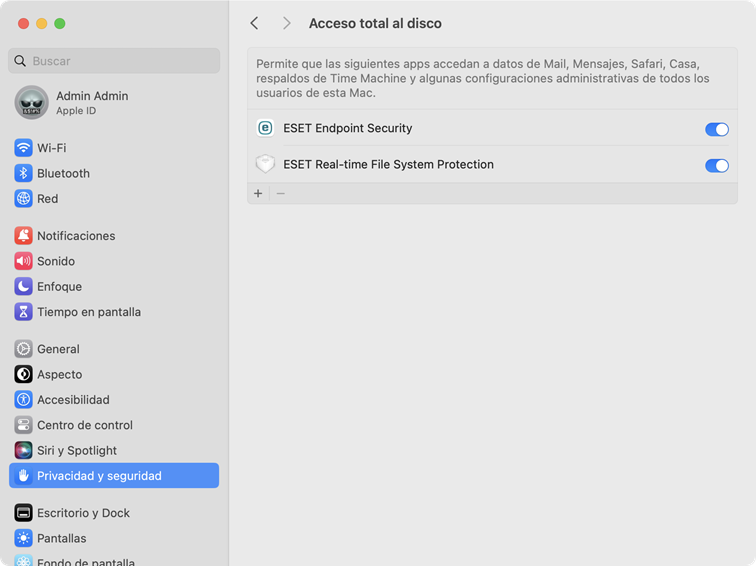Si realiza la instalación de ESET Endpoint Security por primera vez, debe permitir el Acceso total al disco para obtener protección completa.
|

|
Asegúrese de que ESET Endpoint Security esté activado antes de seguir los pasos para permitir el acceso total al disco.
|
 macOS Sequoia (15)
macOS Sequoia (15)
1.Abra Configuración del sistema.
2.Seleccione Privacidad y seguridad en el menú de la izquierda.
3.Seleccione Acceso total al disco.
4.Utilice el botón de alternancia para darle a ESET Endpoint Security acceso total al disco. Use su Touch ID o haga clic en Usar contraseña, escriba su contraseña y haga clic en Modificar configuración.
5.Utilice el botón de alternancia para otorgarle a Protección del sistema de archivos en tiempo real de ESET acceso total al disco. |
 macOS Ventura (13) o macOS Sonoma (14)
macOS Ventura (13) o macOS Sonoma (14)
1.Abra Configuración del sistema.
2.Seleccione Privacidad y seguridad en el menú de la izquierda.
3.Haga clic en la opción Acceso total al disco y haga clic en el ESET Endpoint Securityinterruptor para activarlo.
4.Utilice su Touch ID o haga clic en Usar contraseña y escriba su nombre de usuario y contraseña; luego haga clic en Desbloquear.
5.Si aparece un mensaje de reinicio de ESET Endpoint Security, haga clic en Más tarde.
6.Haga clic en el interruptor Protección del sistema de archivos en tiempo real de ESET para activarla.
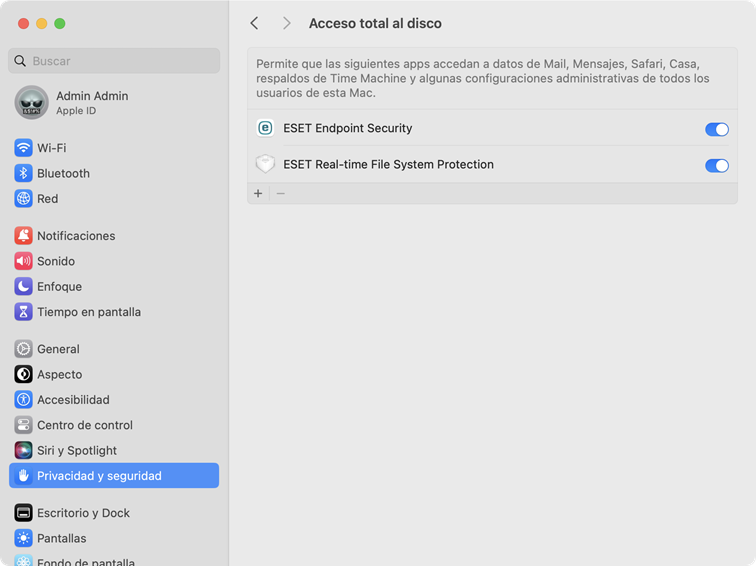
|
 macOS Monterey (12) y versiones anteriores
macOS Monterey (12) y versiones anteriores
1.Abra Preferencias del Sistema.
2.Vaya a la pestaña Privacidad y seleccione Acceso total al disco en el menú de la izquierda.
3.Haga clic en el ícono del candado en la parte inferior izquierda para permitir cambios en la ventana de configuración.
4.Utilice su Touch ID o haga clic en Usar contraseña y escriba su nombre de usuario y contraseña; luego haga clic en Desbloquear.
5.Seleccione ESET Endpoint Security de la lista.
6.Aparecerá una notificación para reiniciar ESET Endpoint Security. Haga clic en Más tarde.
7.Seleccione Protección del sistema de archivos en tiempo real de ESET de la lista.
8.Haga clic en Comenzar nuevamente en la ventana de diálogo de alertas para reiniciar ESET Endpoint Security y ver los cambios, o reinicie el equipo. Para obtener información más detallada, visite nuestro artículo de la base de conocimiento. |